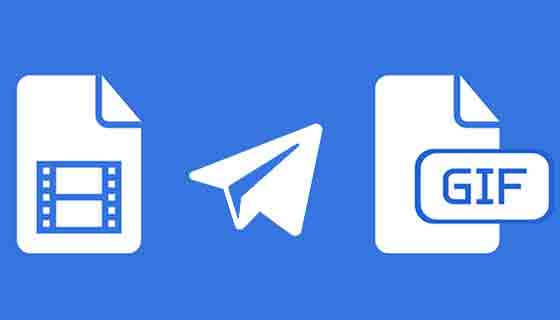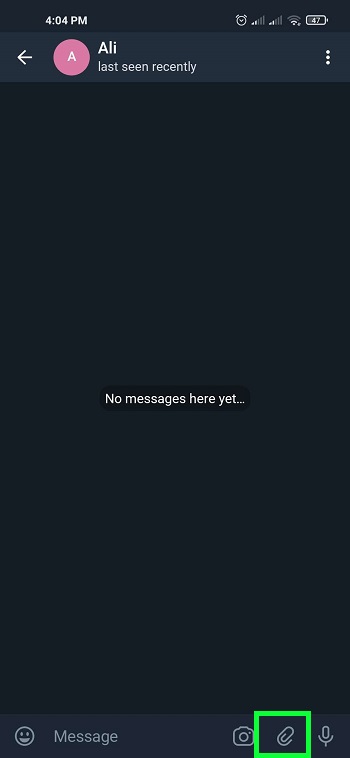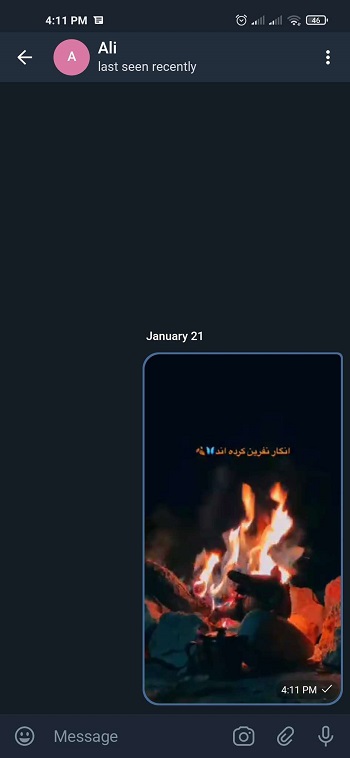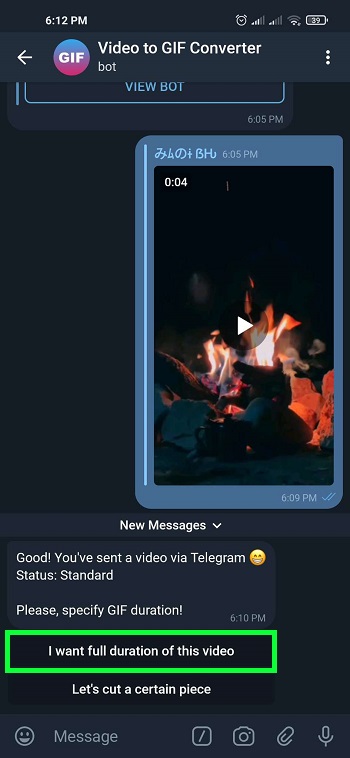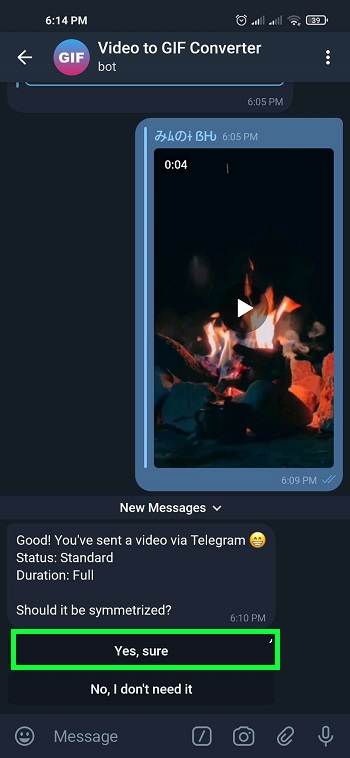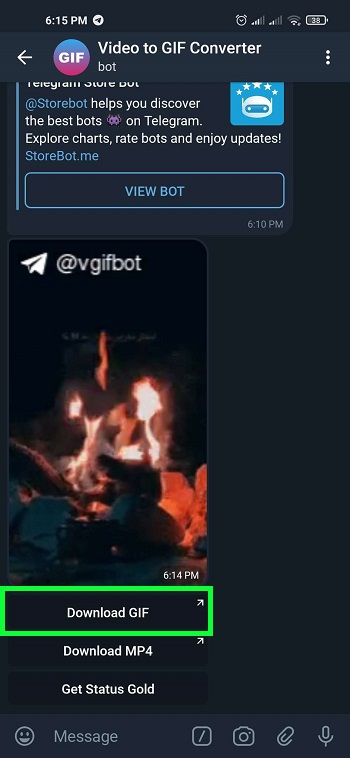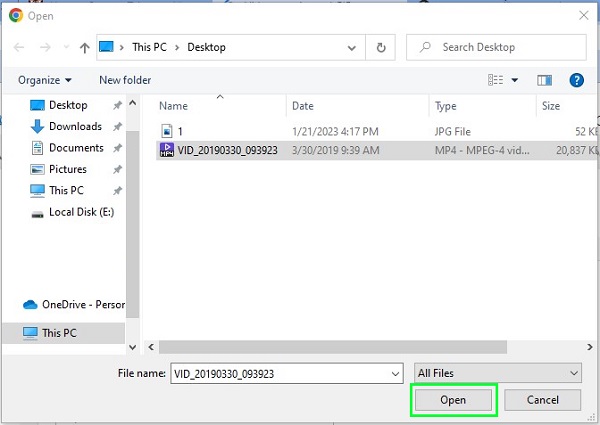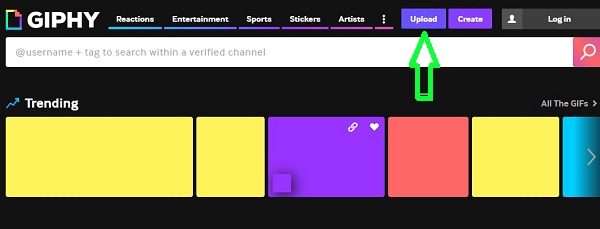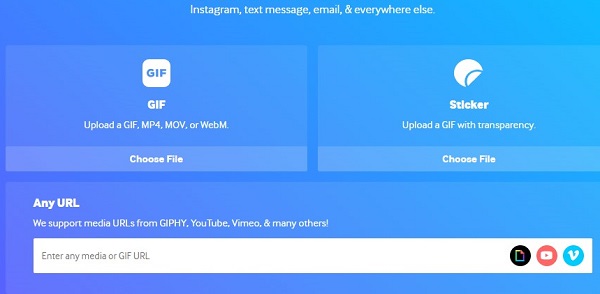يمكنك تحويل مقاطع الفيديو 🎞️ الموجودة في هاتفك إلى صور متحركة واستخدام صور متحركة في Telegram. هناك طرق مختلفة لهذا. في هذه المقالة من Nooh Freestyle ، سنعلم 4 طرق لتحويل مقاطع الفيديو والأفلام إلى صور GIF في Telegram.
كيفية تحويل الفيديو إلى GIF في Telegram
كيفية تحويل Telegram Video إلى GIF
تعد القدرة على إرسال GIF في Telegram إحدى الميزات الجذابة في Telegram التي يمكن للمستخدمين استخدامها. إذا لم يكن لديك ملف GIF ، فيمكنك إنشاء واحدة بنفسك. لإنشاء ملف GIF ، تحتاج فقط إلى مقطع فيديو لتحويله إلى ملف GIF. بعد ذلك ، سوف نتحقق من طرق تحويل الفيديو إلى GIF في Telegram . إذا كنت ترغب في اخفاء اجزاء الحساسة من الصورة ، فيمكنك قراءة البرنامج التعليمي حول 9 طرق طمس الوجوه في مقاطع الفيديو على هاتف Android .
كيفية تحويل الفيديو إلى GIF في Telegram عن طريق كتم الفيديو عند الإرسال
من أسهل الأشياء التي يمكنك القيام بها لتحويل مقطع فيديو إلى GIF في Telegram كتم صوت الفيديو أثناء إرساله. لتحويل مقطع إلى GIF في Telegram ، أدخل برنامج Telegram. ثم حدد جهة الاتصال التي تريد إرسال gif إليها. اضغط على أيقونة المقطع من أسفل صفحة المحادثة. يوجد هذا الرمز في الجزء السفلي من الشاشة على اليمين بجوار منطقة كتابة الرسالة.
⚠ لاحظ أن هذه الطريقة ليست فعالة جدًا في تحويل الفيديو ومقاطع الفيديو الطويلة إلى GIF ، ولإرسال أسرع وتحويل أسهل ، اختر جزءًا من الفيديو.
ثم يمكنك الوصول إلى جميع مقاطع الفيديو الخاصة بك في معرض Telegram. ابحث عن الفيلم الذي تريد تحويله إلى GIF من بين مقاطع الفيديو في معرض الصور الخاص بك. اضغط عليها لفتح. بعد فتح الفيديو ، اضغط على أيقونة مكبر الصوت من الأيقونات الموجودة أسفل الشاشة. بهذا يصبح الفيلم صامتًا. بعد كتم صوت الفيديو ، اضغط على زر الإرسال في أسفل يمين الشاشة.
انتظر حتى يكتمل تحميل الفيديو. بعد تحميل الفيلم وإرساله بالكامل ، يمكنك أن ترى أن الفيلم يعمل بصمت وتلقائي. هذا يعني أنه تم إرسال الفيديو كملف GIF وتم تحويل الفيديو الخاص بك بنجاح إلى GIF.
Vgifbot هو برنامج روبوت لتحويل مقاطع الفيديو إلى صور متحركة في Telegram
يمكنك استخدام Vgifbot لإنشاء Telegram gifs. لاستخدام فيديو Telegram لتحويل bot إلى gif ، انقر فوق الرابط لفتح Vgifbot bot في Telegram. ثم اضغط على Start. بعد ذلك ، سيرسل لك الروبوت رسالة يطلب منك إرسال الفيديو الخاص بك. أرسل الفيديو إلى الروبوت.
بعد ذلك ، إذا كنت تريد تحويل الفيديو بأكمله إلى ملف GIF ، فانقر فوق I want full duration of this video. إذا كنت تريد قص جزء من الفيديو ، فحدد Lets cut a certain piece.
في الخطوة التالية ، حدد Yes, Sure.
أخيرًا ، حدد Download GIF بحيث يتم تنزيل ملف GIF المحول من خلال روبوت إنشاء GIF في Telegram .
كيفية تحويل الفيديو إلى GIF في Telegram باستخدام أداة Ezgif
يمكنك أيضًا استخدام الأدوات عبر الإنترنت لإنشاء Telegram gifs. هناك العديد من الأدوات عبر الإنترنت التي تقوم بتحويل مقاطع الفيديو الخاصة بك إلى صور GIF. أحد هذه المواقع هو Ezgif . لتحويل الفيديو إلى GIF ، أدخل Telegram أولاً. ثم قم بتنزيل الفيديو الذي تريد تحويله إلى GIF واحفظه في نظامك. بعد ذلك ادخل إلى موقع Ezgif. بعد الدخول إلى الموقع ، ضمن قسم Upload video file ، انقر فوق Choose file لتحميل الفيديو.
في المربع المفتوح ، أدخل المجلد حيث حفظت الفيديو وحدد الفيديو. بعد اختيار مقطع الفيديو الخاص بك ، انقر فوق Open لتحميله على الموقع. يمكنك أيضًا سحب الفيديو بالماوس وإفلاته على صفحة الموقع. بعد ذلك اضغط على Upload Video.
ثم ستقوم أداة Ezgif بتحويل الفيديو الخاص بك إلى GIF ويمكنك تنزيله. بعد تنزيل gif ، أدخل Telegram مرة أخرى وأرسله إلى جمهورك المستهدف.
كيفية تحويل الفيديو إلى GIF في Telegram باستخدام أداة Giphy
Giphy هو موقع آخر يمكنك استخدامه لإنشاء Telegram gifs . كل ما عليك فعله هو تحميل الفيديو على YouTube أولاً لأن Giphy يقوم فقط بتنزيل روابط مقاطع الفيديو التي يتلقاها من YouTube. لذلك ، أدخل Telegram أولاً واحفظ الفيديو المطلوب. ثم ادخل اليوتيوب وقم بتحميل الفيديو علي اليوتيوب. لهذا الغرض ، يمكنك قراءة مقال ذات صلة حول فحص أضرار ومخاطر الهواتف للأطفال والرضع والمراهقين . بعد ذلك ، انسخ رابط الفيديو وادخل إلى موقع Giphy. انقر فوق Upload في الجزء العلوي من الصفحة.
أدخل عنوان URL لفيديو YouTube في الحقل Enter any media or Gif URL. أخيرًا ، لتحويل الفيديو إلى GIF على سطح مكتب Telegram ، حدد Convert لتحويل الفيديو إلى GIF. بعد تحويل ملف gif ، يمكنك إرساله إلى الأشخاص المطلوبين في Telegram.
تعليقاتكم واقتراحاتكم؟
في مقال اليوم ، تعلمنا كيفية تحويل مقاطع الفيديو إلى صور GIF في Telegram. هل كنت قادرًا على تحويل مقاطع الفيديو الخاصة بك إلى صور GIF باستخدام الطرق المذكورة أعلاه؟ يمكنك مشاركة آرائك واقتراحاتك وخبراتك في مجال كيفية تحويل الفيديو إلى GIF في Telegram معنا في قسم التعليقات.